windows下nginx的配置
这里做的nginx的配置主要的功能是:
- 能够用localhost访问本地文件夹中的项目
- 输入ip地址访问本地文件夹中的项目
- 反向代理其他地址访问本地文件
1.nginx安装地址
2.解压之后的文件如下:
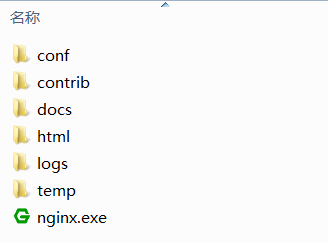
3.服务器的启动,重载,停止。
点击nginx.exe就可以启动服务器啦。
也可以进入当前文件夹的cmd,输入以下命令:
开启nginx:start nginx
重启nginx: nginx -s reload
停止:nginx -s stop
也可以在当前文件夹下建立.bat或者.cmd的文件:
新建start.cmd文件(首先建立一个txt文件,再将后缀改成cmd)
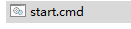
右击编辑,
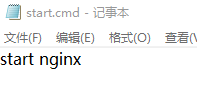
在下一次的使用直接双击就可以了。(重载,停止同理)
4.输入http://localhost,出现下面的界面就是安装成功啦。

5.用localhost访问本地文件夹中的项目的配置如下:
server {
listen 端口号;
location ^~/项目名 {
root "盘:\\项目名所在位置";
index index.html;
}
}
如:C盘中有项目bbb在aaa文件夹中:
server {
listen 80;//访问的端口号
location ^~/bbb { //访问的项目
root "C:\\aaa"; //项目文件具体地址
index index.html; //访问项目中的文件index.html(index.html主入口,相当于 main)
}
}
输入网址:localhost:80/bbb
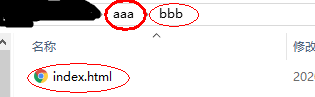
6.输入ip地址访问本地文件夹中的项目
server {
listen 22;端口号还是随便写
server_name localhost;
location /bbb {
root C:/aaa/;
index index.html index.htm;
}
location / {
proxy_set_header Host $host;
proxy_set_header X-Real-IP $remote_addr;
}
}
访问地址:自己电脑的ip地址:22/bbb
7.反向代理其他地址访问本地文件:
server {
listen 23;
server_name localhost;
location /bbb {
root C:/aaa/;
index index.html index.htm;
}
location / {
proxy_set_header Host $host;
proxy_set_header X-Real-IP $remote_addr;
proxy_pass http://其他ip地址:端口号/;
}
}
访问地址:还是自己电脑的ip地址:23/bbb
windows下nginx的配置的更多相关文章
- Windows下Nginx的配置及配置文件部分介绍
一.在官网下载 nginx的Windows版本,官网下载:http://nginx.org/download/ 选择你自己想要的版本下载,解压 nginx(例如nginx-1.6.3) 包到你的win ...
- windows下nginx中配置端口转发 ----本文来自转载
什么是端口转发 版权声明:本文为博主原创文章,遵循CC 4.0 BY-SA版权协议,转载请附上原文出处链接和本声明. 转载原文链接:https://www.cnblogs.com/chanshuyi/ ...
- Windows下nginx+php配置
1. 首先,将 nginx.conf 中的 PHP 配置注释去掉. # pass the PHP scripts to FastCGI server listening on # #location ...
- Windows下Nginx配置SSL实现Https访问(包含证书生成)
Vincent.李 Windows下Nginx配置SSL实现Https访问(包含证书生成) Windows下Nginx配置SSL实现Https访问(包含证书生成) 首先要说明为什么要实现https ...
- Windows下Nginx Virtual Host多站点配置详解
Windows下Nginx Virtual Host多站点配置详解 此教程适用于Windows系统已经配置好Nginx+Php+Mysql环境的同学. 如果您还未搭建WNMP环境,请查看 window ...
- Windows下nginx配置多台服务器做负载均衡
Nginx (engine x) 是一个高性能的HTTP和反向代理服务,也是一个IMAP/POP3/SMTP服务. Nginx是一款轻量级的Web 服务器/反向代理服务器及电子邮件(IMAP/POP3 ...
- windows下nginx的启动关闭
Windows下Nginx的启动.停止等命令 在Windows下使用Nginx,我们需要掌握一些基本的操作命令,比如:启动.停止Nginx服务,重新载入Nginx等,下面我就进行一些简单的介绍. .启 ...
- Windows下Nginx的启动、停止等命令
Windows下Nginx的启动.停止等命令 在Windows下使用Nginx,我们需要掌握一些基本的操作命令,比如:启动.停止Nginx服务,重新载入Nginx等,下面我就进行一些简单的介绍.1.启 ...
- Windows下Nginx的启动、停止等命令(转)
Windows下Nginx的启动.停止等命令 在Windows下使用Nginx,我们需要掌握一些基本的操作命令,比如:启动.停止Nginx服务,重新载入Nginx等,下面我就进行一些简单的介绍.1.启 ...
随机推荐
- python智能图片识别系统(图片切割、图片识别、区别标识)
@ 目录 技术介绍 运行效果 关键代码 写在最后 技术介绍 你好! python flask图片识别系统使用到的技术有:图片背景切割.图片格式转换(pdf转png).图片模板匹配.图片区别标识. 运行 ...
- OpenCV Error - Core.hpp header must be compiled as C++
在XCode 里编译OpenCV的时候,经常报如题类似的错误. 简单解决办法: 把 *.m 文件重命名为 *.mm 即可
- 【期外】 (一)关于LSH :局部敏感哈希算法
LSH是我同学的名字,平时我会亲切的称呼他为离骚,老师好,左移(leftshift),小骚骚之类的,最近他又多了一个新的外号:局部敏感哈希(Locally sensitive hashing). 好了 ...
- python 11 类与对象
给大家介绍对象hhhh 封装 举个例子,把乱七八糟的数据仍到列表,数据层面的封装 把常用的代码打包成一个函数,封装 外观特征(静态) 能做什么(动态) 对象=属性(静态) + 方法(动态) 1.方法多 ...
- eclipse git提交项目以及down项目大致步骤
down git项目步骤: 复制了url之后,import projects项目选中from git ,会出现如下截图,信息会自动填充 填好信息一直Next即可 完成之后,打开“Git Reposit ...
- github 加速方法
登录网址:https://github.com.ipaddress.com/codeload.github.com#ipinfo 更改hosts:
- 算法-图(2)Bellman-Ford算法求最短路径
template <class T,class E> void Bellman-Ford(Graph<T,E>&G, int v, E dist[], int path ...
- RedHat 6.8 离线安装Docker (rpm包安装)
我的环境: [root@localhost ~]# uname -r 2.6.32-642.el6.x86_64 [root@localhost ~]# cat /etc/redhat-release ...
- Datanode 怎么与 Namenode 通信?
在分析DataNode时, 因为DataNode上保存的是数据块, 因此DataNode主要是对数据块进行操作. A. DataNode的主要工作流程 客户端和DataNode的通信: 客户端向Dat ...
- css基本样式设置
div中文字居中 如何让一个div中的文字水平和垂直居中?设置如下: 给定该div的长宽(或者二者只给出其一也可) .box{ height: 100px; width: 30%; text-alig ...
